들어가며
이벤트 택소노미를 처음 설계해보시거나, 에어브릿지의 이벤트 구조에 맞게 설계하는데 어려움을 겪고 계신가요?
본 따라하기 가이드를 참고해보세요.
1. 광고 전환 성과 확인에 필요한 이벤트를 정리하세요.
먼저, 광고 성과를 확인하기 위해 필요한 이벤트를 정리합니다. 예를 들어, 커머스 버티컬에서는 일반적으로 '구매 완료', '장바구니 담기', '상품 상세 조회', '회원가입' 등이 포함될 수 있고, 게임 버티컬에서는 '회원 가입', '게임 플레이', '레벨 달성', '인게임 광고 노출', '구매 완료' 등이 포함됩니다. 이를 정의하기 어렵다면 먼저 아래와 같이 유저 여정을 생각하고, 광고의 목표가 되는 행동들을 선별하세요.
아래 에어브릿지가 분야별로 권장하는 에어브릿지 이벤트와 이벤트 택소노미를 참고하실 수도 있습니다.
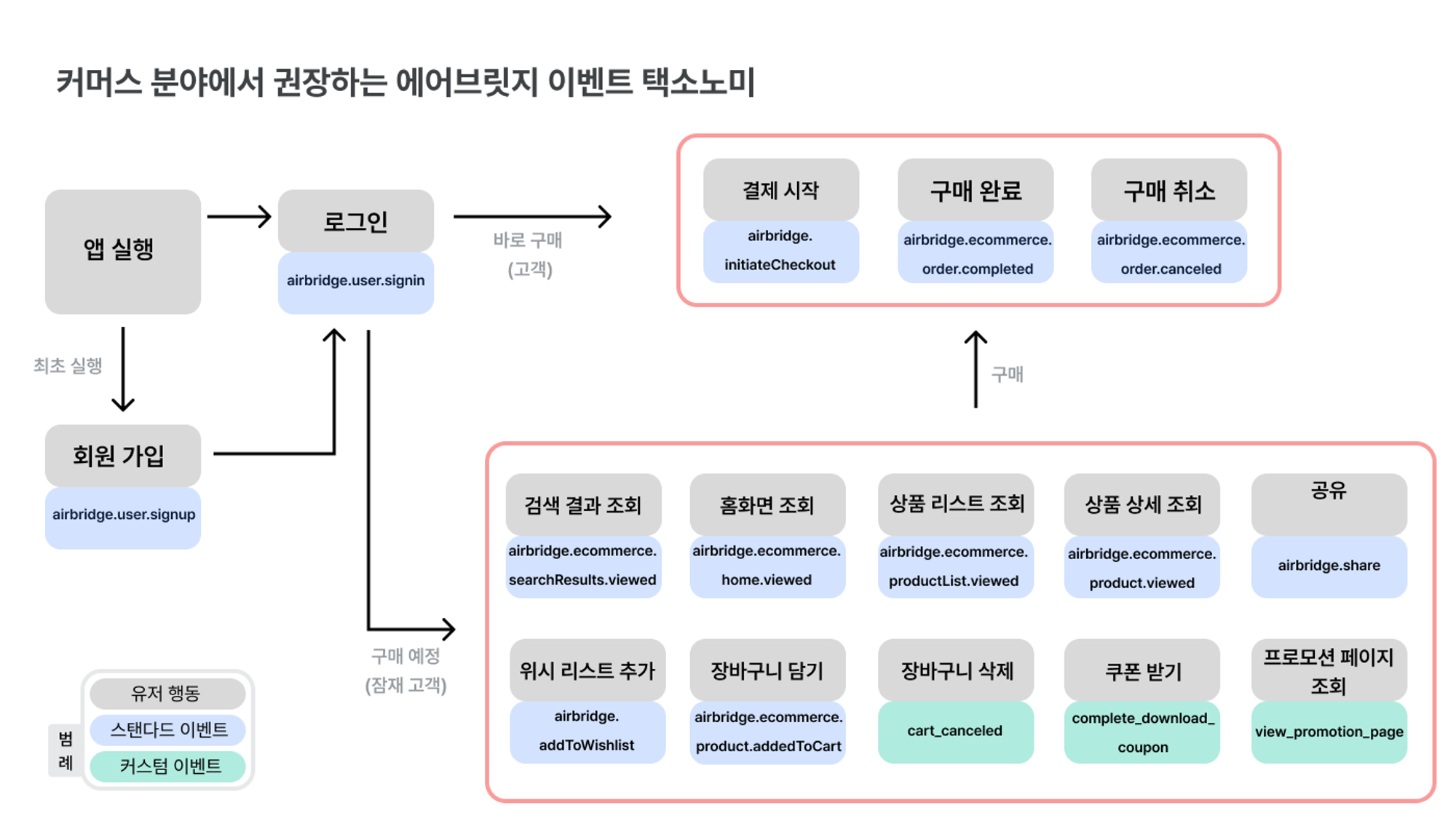
커머스 분야의 이벤트 택소노미 예시이며, 게임과 금융 분야의 경우 각 분야 별 유저 가이드에서 이미지를 확인하실 수 있습니다.
어떤 이벤트를 수집해야 할지 모르겠어요!
어떤 이벤트를 수집해야 할지 모르겠다면 다음 요소들을 고려해보세요:
앱 설치 후 광고 성과를 확인하기 위해 필요한 유저 행동인가요?
CPA 캠페인 운영 시 정산 기준이 되는 액션(회원가입, 구매 완료, 특정 레벨 달성 등)인가요?
일반적으로 스탠다드 이벤트와 커스텀 이벤트를 합하여 약 5~15가지 이벤트를 수집하는 것이 좋습니다.
2. 정리한 이벤트를 이벤트 카테고리에 추가하세요.
다음으로, 정리한 이벤트를 이벤트 카테고리 영역에 입력해 주세요. 참고로, 앱 설치(Install), 딥링크 실행(Deeplink Open), 앱 실행(Open) 이벤트는 에어브릿지 SDK를 설치하면 자동으로 수집됩니다. 따라서 이러한 이벤트는 택소노미에 작성할 필요가 없습니다. 커스텀 이벤트를 정의할 때는 'airbridge.' 접두사를 사용하지 않는 등 이벤트 이름에 대한 제한 사항이 있으니, 작성 시 유의해 주세요.
▶ 이벤트 카테고리 명명규칙과 제한사항 가이드 확인하기
스탠다드 이벤트를 선택했을 때 장점은 무엇인가요?
액츄얼스 리포트에서 국문 메트릭을 사용할 수 있으며, 밸류를 포함해 수집된 다양한 데이터를 즉시 확인할 수 있는 메트릭을 지원합니다.
스탠다드 이벤트는 에어브릿지의 기능이 출시될 때 우선적으로 지원됩니다. 일부 리포트에서는 커스텀 이벤트가 늦게 지원되거나 지원되지 않을 수 있습니다.
광고 채널 포스트백 또는 서드파티 솔루션 이벤트 전송 과정에서 스탠다드 이벤트는 자동으로 매핑됩니다.
이벤트 택소노미 작성 예시
Index | 이벤트 수집 시점 | 이벤트 카테고리 | 이벤트 액션 | 이벤트 라벨 | 이벤트 밸류 | 시맨틱 어트리뷰트 | 커스텀 어트리뷰트 |
|---|---|---|---|---|---|---|---|
1 | 주문을 완료하고 주문서 페이지가 로딩된 시점 | airbridge.ecommerce.order.completed | |||||
2 | 이벤트 배너를 클릭했을 때 | banner_click |
3. 에어브릿지 리포트에서 확인하고 싶은 프로퍼티 3개를 선별하세요.
이벤트 카테고리를 수집하면 유저의 이벤트 수행 여부만 확인할 수 있습니다. 보다 구체적인 정보를 리포트에서 확인하려면 이벤트 액션, 라벨, 밸류 값을 정의해야 합니다. 이벤트 액션과 라벨에는 문자열(String) 형식을, 이벤트 밸류에는 숫자(Float) 형식을 입력할 수 있습니다.
자세한 사항은 각 프로퍼티의 제한사항을 참고하세요.
예를 들어, 구매 완료 이벤트를 유저가 구매한 카테고리나 결제 방식으로 구분하고 싶다면 구매 완료 이벤트의 이벤트 액션에 ‘상품 카테고리’를 이벤트 라벨에 '결제 방식'을 설정하고, 구매한 금액을 확인하려면 이벤트 밸류에 유저의 최종 구매액을 입력할 수 있습니다. 배너 클릭 이벤트도 유저가 클릭한 배너 위치를 구분하고 싶다면 배너 클릭 이벤트의 액션에 '배너 위치'를 설정할 수 있습니다.
리포트에서 확인할 값으로는 상품 이름보다는 카테고리나 구매 방식과 같은 상위 그룹을 사용하는 것이 좋습니다. 다양한 값을 액션과 라벨에 포함하면 행이 많아져 리포트를 보기 어려울 수 있기 때문입니다.
에어브릿지 리포트에서 이벤트 액션, 라벨, 밸류를 확인하는 방법
대시보드의 그룹바이에서 Event Action, Event Label를 선택해서 그룹바이 가능
대시보드의 메트릭에서 Event Value(Event 값)를 선택해서 값 확인 가능
이벤트 택소노미 작성 예시
Index | 이벤트 수집 시점 | 이벤트 카테고리 | 이벤트 액션 | 이벤트 라벨 | 이벤트 밸류 | 시맨틱 어트리뷰트 | 커스텀 어트리뷰트 |
|---|---|---|---|---|---|---|---|
1 | 주문을 완료하고 주문서 페이지가 로딩된 시점 | airbridge.ecommerce.order.completed | {상품 카테고리} | {구매 방식} | {최종 구매액} | ||
2 | 이벤트 배너를 클릭했을 때 | banner_click | {배너 위치} | - | - |
4. 에어브릿지 원본 데이터(Raw data)에서 확인할 추가 프로퍼티를 정의하세요.
리포트에서 확인할 수 있는 프로퍼티는 이벤트 액션, 라벨, 밸류의 총 3가지입니다. 이 외의 데이터를 원본 데이터에서 확인하고 싶다면 시맨틱 어트리뷰트를 추가로 정의할 수 있습니다. 시맨틱 어트리뷰트에는 상품 이름과 ID, 카테고리 이름과 ID, 브랜드 이름과 ID, 주문번호, 통화(Currency) 등을 포함할 수 있습니다.
팁으로, 매체 포스트백 시 시맨틱 어트리뷰트 값을 활용할 수 있으므로 리타겟팅 광고를 운영할 때 필요한 프로퍼티를 함께 수집하는 것이 좋습니다. 주로 필요한 프로퍼티는 Currency, Product ID, Product Price, Product Quantity 등이 있으며, 권장하는 프로퍼티는 상단의 버티컬 별 택소노미 예시에서 확인할 수 있습니다.
시맨틱 어트리뷰트 외에 더 많은 프로퍼티가 필요하다면 커스텀 어트리뷰트를 추가할 수 있습니다. 다만, 커스텀 어트리뷰트는 데이터 추출 시 하나의 열로 통합되기 때문에, 가능한 한 시맨틱 어트리뷰트를 사용하는 것이 좋습니다.
에어브릿지에서 지원하는 시맨틱 어트리뷰트 목록은 가이드에서 확인하실 수 있습니다.
이벤트 택소노미 작성 예시
Index | 이벤트 수집 시점 | 이벤트 카테고리 | 이벤트 액션 | 이벤트 라벨 | 이벤트 밸류 | 시맨틱 어트리뷰트 | 커스텀 어트리뷰트 |
|---|---|---|---|---|---|---|---|
1 | 주문을 완료하고 주문서 페이지가 로딩된 시점 | airbridge.ecommerce.order.completed | {상품 카테고리} | {구매 방식} | {최종 구매액} | Transaction ID, Currency, Product ID, Product Price, Product Quantity, Category Name, Category ID, Brand Name, Brand ID | - |
2 | 이벤트 배너를 클릭했을 때 | banner_click | {배너 위치} | - | - | - | - |
커스텀 어트리뷰트 대신 시맨틱 어트리뷰트를 선택했을 때 장점은 무엇인가요?
자동 매핑: 광고 채널 포스트백이나 서드파티 솔루션 이벤트 전송 과정에서 시맨틱 어트리뷰트는 자동으로 매핑됩니다. 예를 들어, 사용자 검색 쿼리 값을 수집하는 매체에서는 에어브릿지와의 포스트백 연동 시
semanticAttributes.query를 매핑했기 때문에, 광고주 측에서 별도의 조치를 취하지 않아도 됩니다.데이터 추출: 원본 데이터 추출 시 시맨틱 어트리뷰트는 이벤트 속성별로 열이 분리되어 제공되며 제공됩니다. 반면, 커스텀 어트리뷰트는 JSON 문자열 형태로 제공됩니다.
마무리
여기까지 완료하셨다면, 이벤트 택소노미 설계가 끝났습니다. 다시 1. 에어브릿지 연동 준비하기 단계로 돌아가서 다음 작업을 진행하세요. 추가적인 도움이 필요하거나 궁금한 점이 있으시면 언제든지 대시보드의 '문의하기' 기능을 이용해 주세요.

